Saviez-vous qu’il est possible d’utiliser Google Earth Pro sur votre système Linux? Effectivement, cet outil de visualisation de la planète développé par Google est compatible avec la plupart des distributions Linux courantes. Ce guide vous expliquera comment l’installer et le rendre opérationnel!
Important : Pour profiter pleinement des fonctionnalités avancées de Earth Pro, un compte Google est nécessaire.
Instructions d’installation pour Ubuntu
Si vous êtes utilisateur d’Ubuntu, l’installation de Google Earth Pro est particulièrement simple. Pour commencer, ouvrez une fenêtre de terminal en utilisant le raccourci clavier Ctrl + Alt + T ou Ctrl + Maj + T. Ensuite, une fois le terminal ouvert, cliquez sur ce lien pour accéder à la page de téléchargement de Google Earth.
Sur la page de Google Earth, vous trouverez un titre indiquant « Télécharger Google Earth Pro pour PC, Mac ou Linux ». Localisez la section « Veuillez sélectionner votre package de téléchargement ». Vous y verrez deux options: « .deb 64 bits (pour Debian/Ubuntu) » et « .rpm 64 bits (pour Fedora/openSUSE) ». Choisissez l’option correspondant à Ubuntu, puis cliquez sur le bouton « Accepter et télécharger » pour lancer le téléchargement.
Une fois le téléchargement terminé (ce qui devrait être rapide), retournez dans le terminal que vous avez ouvert précédemment. Utilisez la commande `cd` pour naviguer vers le répertoire « Téléchargements », où le fichier DEB de Google Earth Pro a été enregistré.
cd ~/Téléchargements
Dans le répertoire « Téléchargements », l’installation de Google Earth Pro sur votre système Ubuntu peut commencer. Grâce au gestionnaire de paquets Apt d’Ubuntu, l’installation est très simple et ne nécessite pas l’utilisation de DPKG.
sudo apt install ./google-earth-pro-stable_current_amd64.deb
Après l’installation, Google Earth Pro est prêt à être utilisé sur votre PC Ubuntu!
Instructions d’installation pour Debian
Google Earth Pro est disponible au téléchargement sous forme de fichier DEB sur le site web officiel. Il est donc possible d’installer facilement la dernière version de Google Earth Pro sur votre ordinateur Debian. Pour commencer, ouvrez un terminal avec le raccourci clavier Ctrl + Alt + T ou Ctrl + Maj + T. Puis, accédez au site web de téléchargement de Google Earth Pro en cliquant sur ce lien.
Sur la page du site, vous verrez l’intitulé « Télécharger Google Earth Pro pour PC, Mac ou Linux ». En dessous, un message vous invite à « Veuillez sélectionner votre package de téléchargement ». Choisissez l’option « .deb 64 bits (pour Debian/Ubuntu) » et cliquez sur le bouton « Accepter et télécharger » pour démarrer le processus de téléchargement.
Une fois le téléchargement terminé, retournez au terminal sur votre ordinateur Debian. Utilisez ensuite la commande `cd` afin de vous déplacer dans le répertoire « Téléchargements », où se trouve le fichier DEB de Google Earth Pro.
cd ~/Téléchargements
Une fois dans « Téléchargements », l’installation peut commencer. À l’aide de la commande `dpkg`, installez la version la plus récente de Google Earth Pro sur votre machine. Si vous rencontrez des erreurs durant l’installation, vous pouvez vous référer à ce guide pour les résoudre.
sudo dpkg -i google-earth-pro-stable_current_amd64.deb
Après l’installation de Google Earth Pro sur votre système Debian, l’application est prête à être utilisée! Profitez-en!
Instructions d’installation pour Arch Linux
Malheureusement, Google ne supporte pas officiellement Arch Linux ni ses dérivés. Cependant, vous pouvez tout de même installer Google Earth Pro sur votre système Arch (ou Manjaro) en utilisant l’AUR (Arch User Repository). Pour démarrer, installez les paquets « git » et « base-devel » avec la commande `pacman`.
sudo pacman -S git base-devel
Après l’installation de ces deux paquets, utilisez la commande `git clone` pour récupérer Trizen, un assistant AUR. Cet outil facilitera grandement l’installation de Google Earth Pro.
git clone https://aur.archlinux.org/trizen.git cd trizen makepkg -sri
Une fois Trizen installé, vous pourrez installer rapidement Google Earth Pro sur votre système Arch grâce à une simple commande `trizen -S`.
trizen -S google-earth-pro
Instructions d’installation pour Fedora
Vous utilisez Fedora Linux et souhaitez utiliser Google Earth Pro? Voici les étapes à suivre. Tout d’abord, rendez-vous sur la page de téléchargement de Google Earth Pro. Une fois sur cette page, localisez la section « Veuillez sélectionner votre package de téléchargement ». Vous y trouverez deux options de téléchargement. Choisissez l’option « .rpm 64 bits (pour Fedora/openSUSE) » pour télécharger Google Earth Pro pour Fedora Linux.
Laissez votre ordinateur télécharger le fichier RPM. Une fois le téléchargement terminé, ouvrez un terminal. Utilisez ensuite la commande `cd` pour vous déplacer vers le répertoire « Téléchargements ».
cd ~/Téléchargements
Dans le répertoire « Téléchargements » se trouve le fichier RPM de Google Earth Pro. Pour installer ce fichier sur votre système Fedora, utilisez simplement la commande `dnf install` ci-dessous.
sudo dnf install google-earth-pro-stable-current.x86_64.rpm
Une fois le fichier RPM installé sur Fedora, Google Earth Pro est prêt à être utilisé!
Instructions d’installation pour OpenSUSE
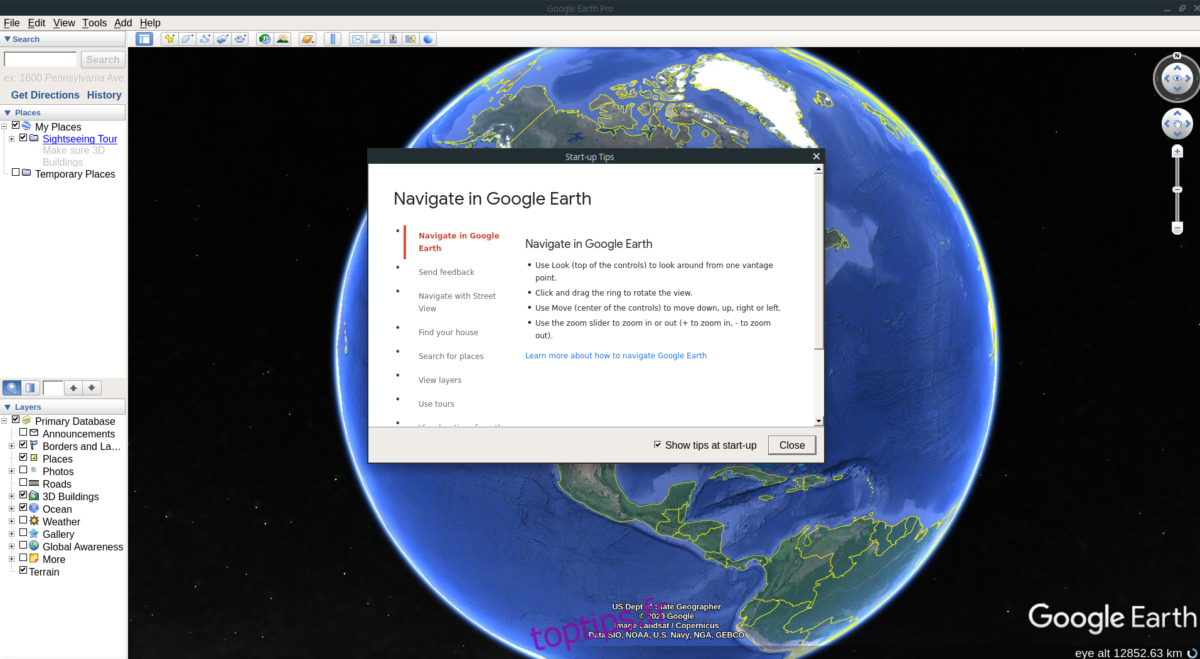
Pour commencer l’installation, dirigez-vous vers la page de téléchargement de Google Earth Pro. Une fois sur la page, recherchez la section « Veuillez sélectionner votre package de téléchargement ». Vous y verrez deux options de téléchargement. Cochez l’option « .rpm 64 bits (pour Fedora/openSUSE) » afin de télécharger le fichier RPM pour votre système OpenSUSE.
Une fois le téléchargement du fichier RPM terminé, ouvrez un terminal sur votre bureau OpenSUSE. Ensuite, utilisez la commande `cd` pour naviguer vers le répertoire « Téléchargements ».
cd ~/Téléchargements
Maintenant que le terminal se trouve dans le répertoire « Téléchargements », l’installation de Google Earth Pro sur OpenSUSE peut débuter. Utilisez la commande `zypper install` pour installer et lancer Google Earth Pro.
sudo zypper install google-earth-pro-stable-current.x86_64.rpm
Une fois le fichier RPM installé, Google Earth Pro est prêt à être utilisé sur OpenSUSE!